dv6i:windows7にアップグレードしました [PC情報]
我が家のデカノートパソコンのHPのdv6iですが、Windows7アップグレードパッケージも到着していて、使っているアプリのWindows7での動作不備の問題がすべてOKになったのを期にOSをWindows7にアップしました![[ぴかぴか(新しい)]](https://blog.ss-blog.jp/_images_e/150.gif)
簡単ですが今回実施した手順です。
1:必要なデータのバックアップをする
メールデータや文書類、ブラウザのお気に入りリンクなど、消えて困るデータをSDカードやDVDにバックアップします。リカバリーディスクを作っていない場合はこの時点で作成することをお勧めします。
2:BIOSアップデートなどを実施する
HPのWindows7アップグレードパッケージに入ってくるアップグレードマネージャーディスクを起動し、互換性の検証~BIOSアップデート/ファームウエアのアップデートの工程を実施。
その後はOSをアップグレードインストールをするかクリーンインストールするかを決めることになります。
3:Windows7をクリーンインストール
HPアップグレードマネージャーの指示通りに進むとOSのインストールの指示に行き着きますのでWindows7インストールディスクをドライヴに入れてインストーラーを起動し、インストールを開始します。このインストールの途中でアップデートにするかクリーンインストールするかを選択する場面があります、筆者は後者のクリーンインストールを実施しました。(容量64GのSSDなので無駄なゴミがSSDの残容量を逼迫するのを避けたかったので)
4:OSのインストールが完了したらドライバー類のインストール
OSのインストールが終わり、Windows7の起動が完了しますが、まだ残りの作業が残っています。再びHPアップグレードマネージャーディスクを入れて残りのドライバーの適用とHPアプリケーションのインストール(クリーンインストール時のみ少し多めになります。)を行います。この作業は画面の指示に従い簡単に行えます。
5:とりあえず終了
ここまでで一通り終了するのですが、OSを最新の状態に更新することとウイルスソフトのインストールはやっておきましょう。また、不要なHPアプリを消すのもよいかもしれません。
今回はクリーンストールをしましたが、アップグレードインストールも実は試しました。こっちをやったときにSSDの残容量が15Gほどしか残っていなかったので問答無用にクリーンインストールでもう一度構成した次第です。(クリーンインストールでは27Gほど残ります)※常用アプリをすべて入れている状態での残り容量です。OS単体ではないです。
実施後のエクスペリエンススコア
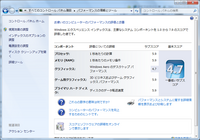
ちなみにWindowsVista時のスコアは以下のとおり
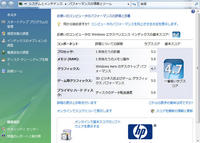
若干スコアがあがっています。動作感覚はVISTAの時よりきびきび動くように感じます。
また、HDDを入れ替えているようなケースではクリーンインストールが実は楽なのかもしれないと感じました。(リカバリー作業がアップグレードパッケージだけで完了できるので便利です)
簡単ですが今回実施した手順です。
1:必要なデータのバックアップをする
メールデータや文書類、ブラウザのお気に入りリンクなど、消えて困るデータをSDカードやDVDにバックアップします。リカバリーディスクを作っていない場合はこの時点で作成することをお勧めします。
2:BIOSアップデートなどを実施する
HPのWindows7アップグレードパッケージに入ってくるアップグレードマネージャーディスクを起動し、互換性の検証~BIOSアップデート/ファームウエアのアップデートの工程を実施。
その後はOSをアップグレードインストールをするかクリーンインストールするかを決めることになります。
3:Windows7をクリーンインストール
HPアップグレードマネージャーの指示通りに進むとOSのインストールの指示に行き着きますのでWindows7インストールディスクをドライヴに入れてインストーラーを起動し、インストールを開始します。このインストールの途中でアップデートにするかクリーンインストールするかを選択する場面があります、筆者は後者のクリーンインストールを実施しました。(容量64GのSSDなので無駄なゴミがSSDの残容量を逼迫するのを避けたかったので)
4:OSのインストールが完了したらドライバー類のインストール
OSのインストールが終わり、Windows7の起動が完了しますが、まだ残りの作業が残っています。再びHPアップグレードマネージャーディスクを入れて残りのドライバーの適用とHPアプリケーションのインストール(クリーンインストール時のみ少し多めになります。)を行います。この作業は画面の指示に従い簡単に行えます。
5:とりあえず終了
ここまでで一通り終了するのですが、OSを最新の状態に更新することとウイルスソフトのインストールはやっておきましょう。また、不要なHPアプリを消すのもよいかもしれません。
今回はクリーンストールをしましたが、アップグレードインストールも実は試しました。こっちをやったときにSSDの残容量が15Gほどしか残っていなかったので問答無用にクリーンインストールでもう一度構成した次第です。(クリーンインストールでは27Gほど残ります)※常用アプリをすべて入れている状態での残り容量です。OS単体ではないです。
実施後のエクスペリエンススコア
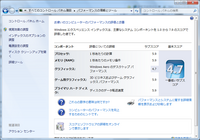
ちなみにWindowsVista時のスコアは以下のとおり
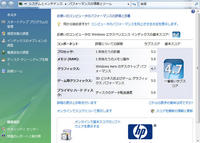
若干スコアがあがっています。動作感覚はVISTAの時よりきびきび動くように感じます。
また、HDDを入れ替えているようなケースではクリーンインストールが実は楽なのかもしれないと感じました。(リカバリー作業がアップグレードパッケージだけで完了できるので便利です)





コメント 0